mixiに学ぶGoogle Buzzの利用方法
10日に正式にリリースされたGoogle Buzzを、私も公開日以来プロフィール設定などを中心にいろいろと試していたのですが、その中で思ったのは「Buzzってmixiのように使えば意外と便利なのかも」と言うことです。
Buzzには、投稿したバズを一般公開、限定公開に分けて公開することが出来ます。Buzzを一般公開すると、Googleプロフィールに経由して誰でもバズを閲覧することができ、限定公開はGmailの連絡先に追加したユーザにだけ公開されるという違いがあります。
Buzzでは他のGoogleサービス、運営するブログの記事、Twitter、Flickrなどの他社サービスを統合する機能があって、それらは非常に便利なことから使わない手は無いと思っています。
しかし、それらは一般公開することがデフォルトで良いのか?と考えた場合、検索対象となったGoogleプロフィールの存在を考えるとどうも違うと言うのが私の思うところです。
じゃあ、どうすれば良いのか・・・、基本的には投稿したバズをGmailの連絡先に追加するほどの友人、知人、家族だけに公開するようにして、個人の住所などに関わる情報を含まなければ一般公開とする、という使い方をすれば、これまでBuzzに対して抱いていた不安感、プロフィールと位置情報などから個人情報がダダ漏れになることへの恐れが解消される気がします。
そもそも、一般公開されているプロフィールだけを見てつながろうとする人って誰なのか?少なくとも親しい友人ではない場合がほとんどだと思います。そういうことを考えると、Gmailの連絡先に登録するほどの人たちとしか情報を共有する気にはなれません。
ではそのmixi的な設定の仕方をご紹介したいと思います。
Buzzでは、フォローしたユーザはGmailの連絡先の「すべての連絡先」に追加されます。
ここで、Buzzを公開するユーザグループを作成します。たとえば「Buzz」と言うグループを作成し、「すべての連絡先」の中から作成したグループ「Buzz」に相互フォローしているユーザを追加します。
Buzzに戻り、つぶやきなどを投稿する際、「限定公開」にして「他のグループに投稿」をクリックすると、先ほど連絡先に追加したグループが表示されます。ここに表示されるグループはGmailの連絡先とリンクしており、複数のグループに対して同時にバズを投稿することが出来ます。
すろと、投稿したバズはフォローされたユーザではなく、フォローされてなおかつ限定公開の対象となっているユーザにのみ公開されます。こうすれば、公開されているGoogleプロフィールにもバズは表示されないので、情報のダダ漏れを防ぐことが出来るというわけです。「限定公開」をいかに活用するのか、と言うことに注目した使い方です。
もちろん公開されているGoogleプロフィールを見ても、先ほど限定公開したバズは表示されません。
このようにBuzzを利用することで、フォロワーの管理を手動で行わなければならない手間はかかりますが、フォロワーを「Buzz」グループに追加する作業だけなのでそれほど苦にはならないかと思います。
フォロワーをバズを公開するグループに追加するには、グループ名の隣に表示されている「編集」をクリックして追加するだけです。
このように、何でもかんでも一般公開するのではなく、守るべきところは守り、公開すべきことは公開しというメリハリの付いたmixiでの使い方と同じようにBuzを利用することが出来ます。
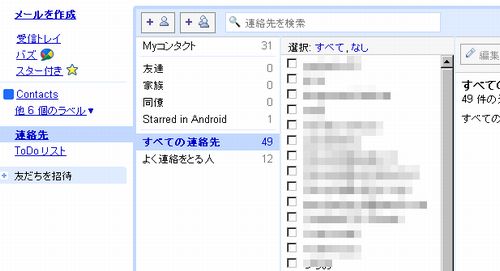
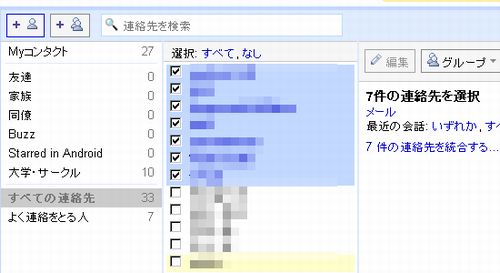
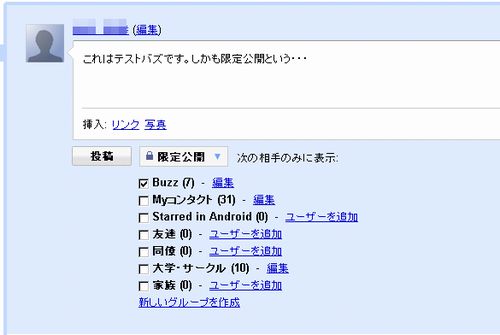
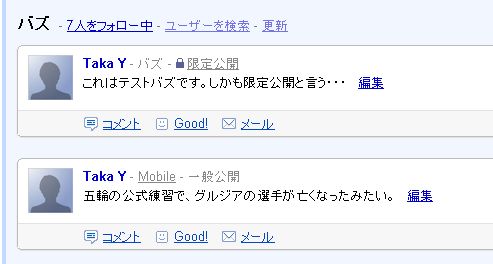
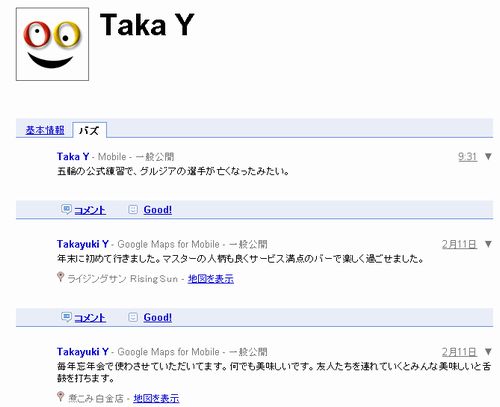
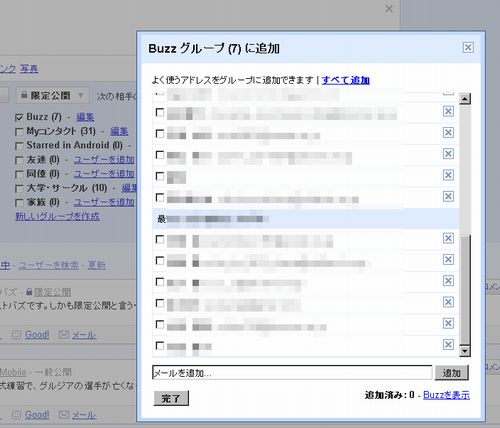
関連記事
週間ランキング
None Found